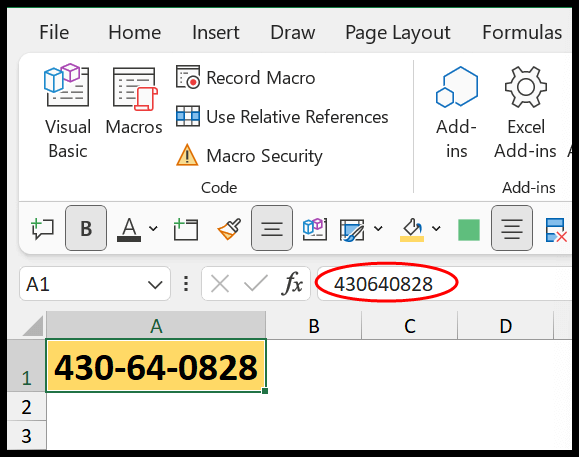Как убрать дефисы в excel?
Есть несколько форм данных, между которыми могут стоять дефисы. Например, номер SNN, даты и номера мобильных телефонов. Теперь в Excel есть несколько способов с формулами, с помощью которых можно убрать эти дефисы из этих значений.
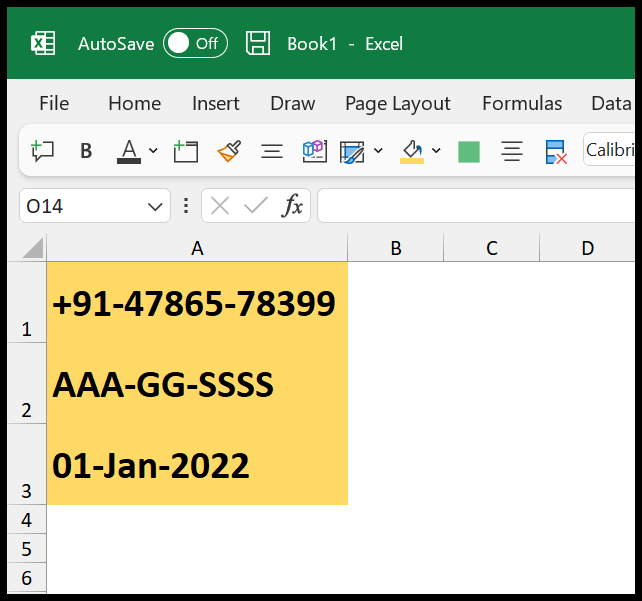
В этом уроке мы рассмотрим различные методы, которые можно использовать для удаления дефисов из значений в Excel.
Удалите дефисы из SSN (номера социального страхования)
- Сначала в ячейку B2 введите «ПОДСТАВИТЬ(».
- После этого в первом аргументе укажите ячейку, в которой у вас указан SSN.
- Затем введите дефис, используя двойные кавычки.
- Теперь в качестве третьего аргумента введите пустое значение, используя двойные кавычки.
- В конце введите закрывающие скобки и нажмите Enter, чтобы получить результат.
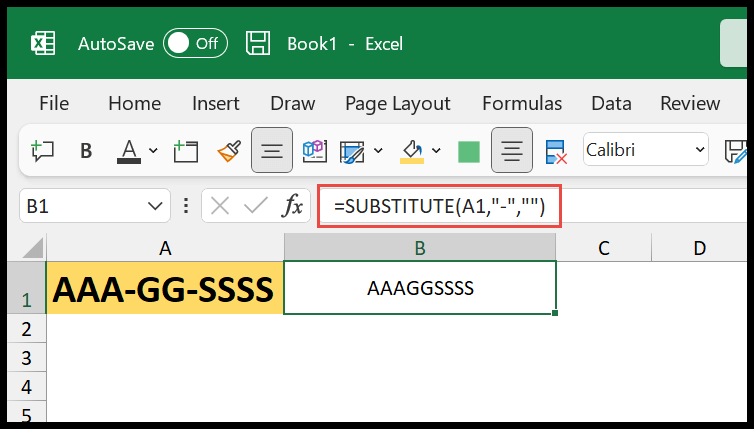
=SUBSTITUTE(A1,"-","")После ввода формулы вы получите значение без дефисов в ячейке.
Но я предлагаю вам применять формат SSN каждый раз, когда вы вводите SSN в Excel. Это не приведет к добавлению дефисов к значению, но это формат с дефисами.
Параметры формата ячейки ⇢ Числа ⇢ Специальный ⇢ Номер социального страхования.
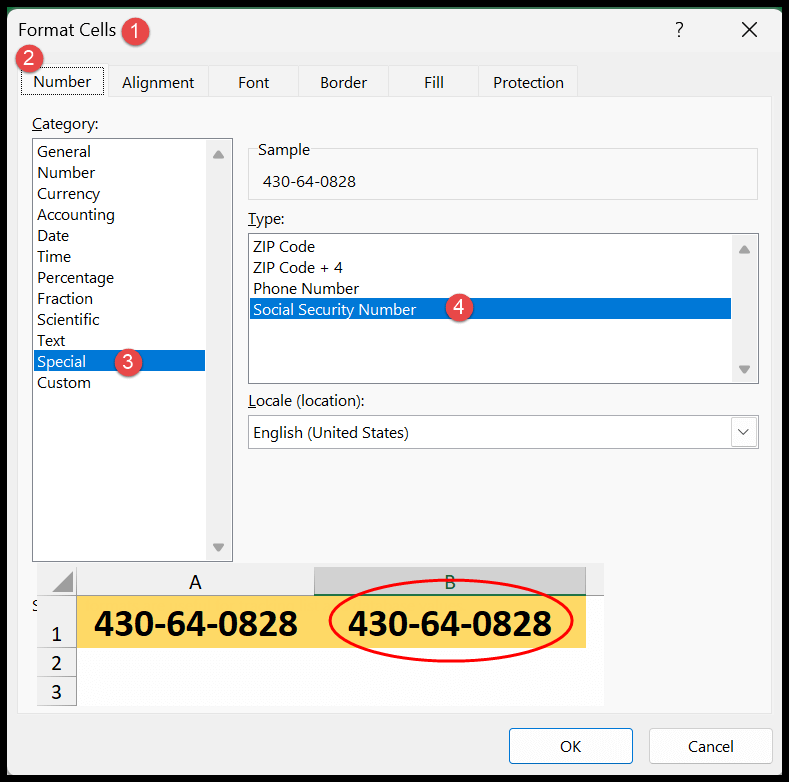
Используйте «Найти и заменить» для удаления дефисов в Excel
- Сначала выберите диапазон ячеек, из которого вы хотите удалить дефисы.
- Затем откройте опцию «Найти и заменить» , используя сочетание клавиш Ctrl + H.
- После этого введите дефис в поле «Поиск».
- Теперь на месте ничего не вводите.
- В конце нажмите «Заменить все».
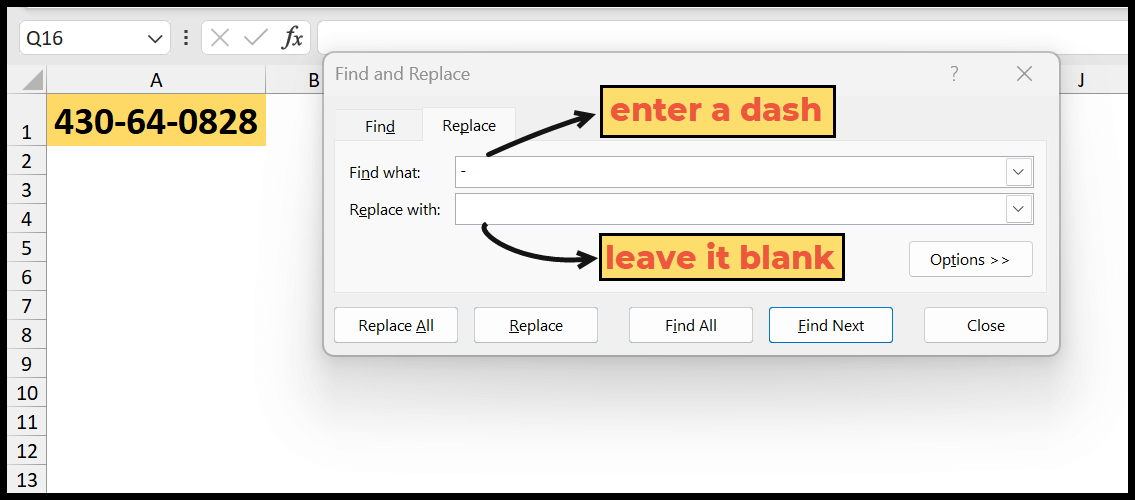
В тот момент, когда вы нажмете кнопку «Заменить все», дефисы во всех выбранных ячейках заменятся. А если вы не выберете ни одну ячейку, дефисы будут удалены со всего листа.
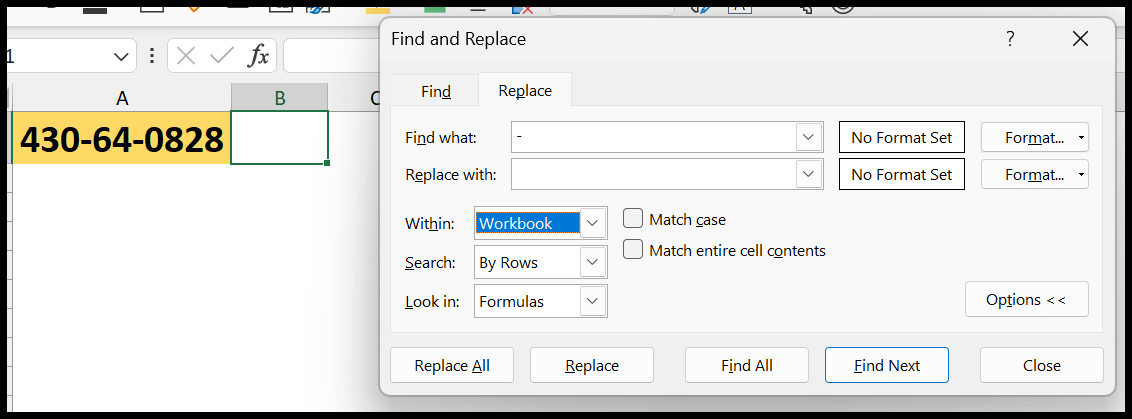
Нажмите кнопку «Параметры» и выберите книгу в раскрывающемся меню «В», чтобы удалить пунктирные линии из всей книги.
Используйте коды VBA для удаления всех дефисов
Вы также можете запустить код VBA, чтобы удалить дефисы из выбранных ячеек. Ниже у вас есть код, который вы можете использовать.
Sub remove_dashes() Dim iCell As Range For Each iCell In Selection . Cells iCell. Value = Replace (iCell, "-", "") Next iCell End SubЧтобы использовать этот код: выберите диапазон ячеек или одну ячейку и запустите код.
Но если вы хотите удалить дефисы и применить формат номера социального страхования к выбранным ячейкам, вы можете использовать приведенный ниже код вместо приведенного выше.
Sub remove_dashes() Dim iCell As Range For Each iCell In Selection . Cells iCell. Value = Replace (iCell, "-", "") iCell. NumberFormat = "000-00-0000" Next iCell End SubОн удалит дефисы из номера, но также применит к значениям формат SSN, как вы можете видеть в следующем примере.